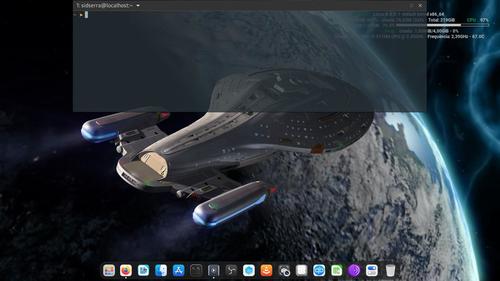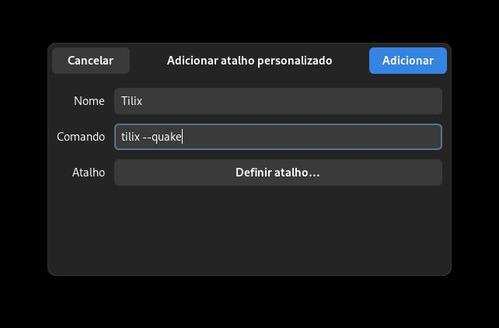Como instalar o Tilix Terminal no Gnome e usá-lo como menu drop-down ao estilo Quake
Publicado por Perfil removido em 07/05/2024
[ Hits: 3.390 ]
Como instalar o Tilix Terminal no Gnome e usá-lo como menu drop-down ao estilo Quake
Claro que podemos usar outros terminais e integrá-los ao sistema (como o XFCE4-Terminal e o Tilix) e por isso mesmo vamos ver a instalação do Tilix, a sua integração ao sistema e, se desejar, usá-lo no modo "Quake", que é um menu tipo "drop-down" que surge e desaparece através de um atalho no teclado em pontos escolhidos na tela do usuário, normalmente na parte de cima da tela.
Isso dá uma beleza e funcionalidades bem interessantes para aqueles que gostam (como eu) de uma papagaiada no desktop. A implementação é simples, vamos instalar os pacotes:
sudo apt install tilix gnome-shell-extension-tilix-dropdown
Opensuse:
sudo zypper in tilix nautilus-extension-tilix
Para outras distribuições os pacotes são basicamente os mesmos. Procure também pelo pacote gnome-shell-extension-tilix-dropdown que pode ter outro nome dependendo da distribuição. Depois da instalação, dê uma reiniciada na sessão só pra garantir que as novas configurações serão efetivadas. Depois disso a opção de "Abrir Tilix Aqui" deverá estar disponível no botão direito do mouse. Para habilitar a opção de "Quake", crie o atalho indo no Configurações, Teclado e, do lado direito lá no final, clique em "Veja e personalize atalhos". Na nova tela, role até lá embaixo e clique em "atalhos personalizados". Coloque o nome e o comando correspondente conforme imagem abaixo:
Depois clique em "Definir atalho" e escolha, por exemplo, F4. Se o atalho que você escolher já estiver sendo usado por algum outro recurso o próprio configurador lhe dará esse aviso.
No exemplo acima, usei a tecla F4. Clique em Adicionar e pronto, atalho funcionando. Você pode e deve configurar então o Tilix conforme a sua necessidade, habilitando a transparência, posição e tamanho na tela e essas coisinhas. Isso tudo você pode ver nesse vídeo do meu canal do Youtube.
Inguma 0.4 - Kit de ferramentas para teste de penetração
Instalando avast! Antivírus no Ubuntu - pacote .deb
Ubuntu 12.04 - aMule não inicia [Resolvido]
Como fazer uma animação no Xmorph (gtkmorph)
Os "perigos" de vender discos usados (mesmo formatados) ou com defeito nos sites de venda online
Administrar o CUPS pelo browser
Fedora 18 para Fedora 19 - Upgrade de versão
Instalando o Cinnamon no Debian Wheezy
Repositorio do Sarg no Debian 6 Squeeze
Instalar o Firefox 3.0 no Linux Slackware 12.1
Bacana.
______________________________________________________________________
Inscreva-se no meu Canal: https://www.youtube.com/@LinuxDicasPro
Repositório GitHub do Canal: https://github.com/LinuxDicasPro
Grupo do Telegram: https://t.me/LinuxDicasPro
Meu GitHub Pessoal: https://github.com/mxnt10
Patrocínio
Destaques
Artigos
Como atualizar sua versão estável do Debian
Cirurgia para acelerar o openSUSE em HD externo via USB
Void Server como Domain Control
Dicas
Quer auto-organizar janelas (tiling) no seu Linux? Veja como no Plasma 6 e no Gnome
Copiando caminho atual do terminal direto para o clipboard do teclado
Script de montagem de chroot automatica
Tópicos
Top 10 do mês
-

Xerxes
1° lugar - 147.833 pts -

Fábio Berbert de Paula
2° lugar - 66.534 pts -

Buckminster
3° lugar - 21.938 pts -

Alberto Federman Neto.
4° lugar - 20.116 pts -

Mauricio Ferrari
5° lugar - 20.119 pts -

edps
6° lugar - 18.326 pts -

Daniel Lara Souza
7° lugar - 17.855 pts -

Andre (pinduvoz)
8° lugar - 16.319 pts -

Alessandro de Oliveira Faria (A.K.A. CABELO)
9° lugar - 15.673 pts -

Jesuilton Montalvão
10° lugar - 15.307 pts